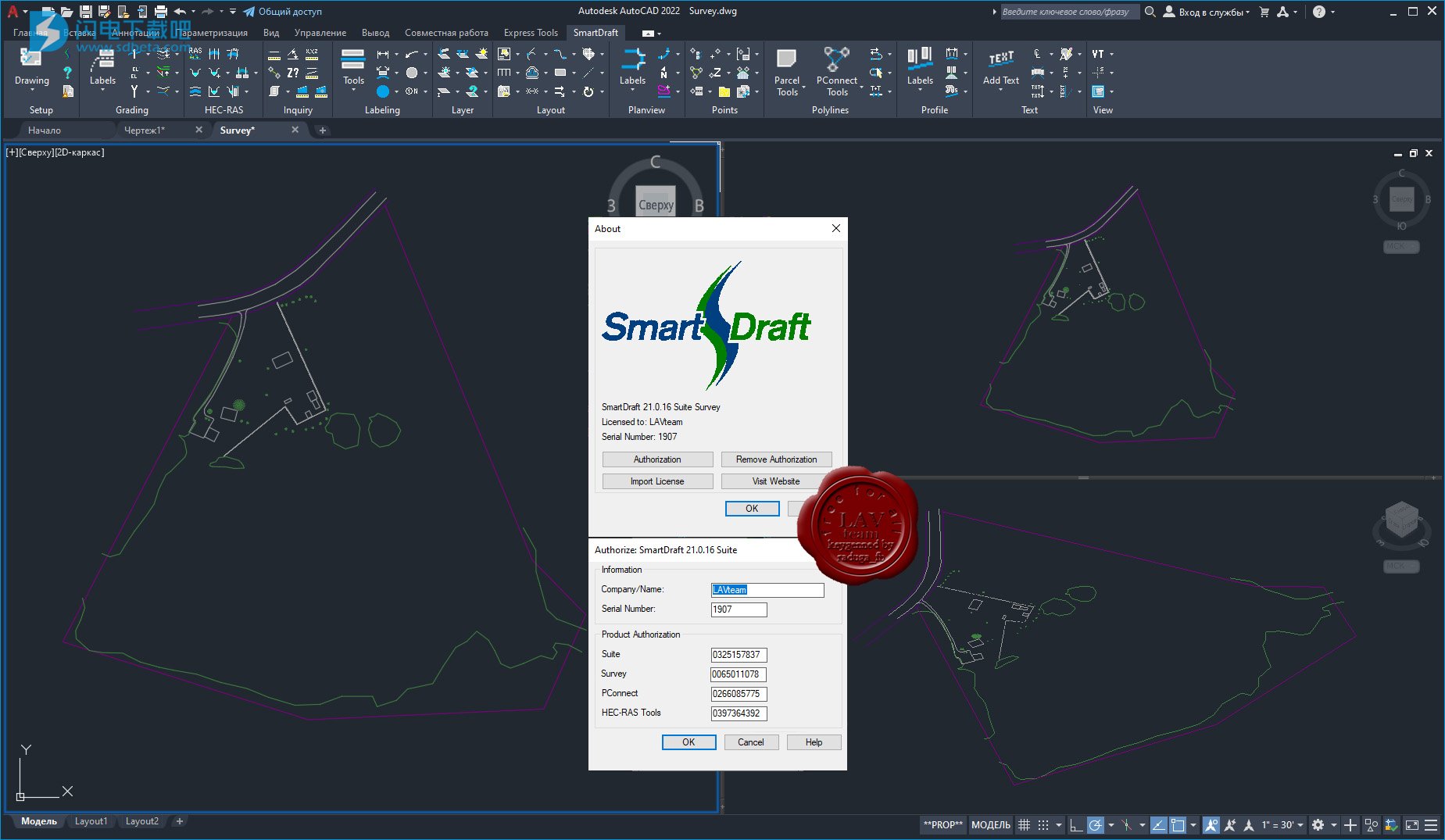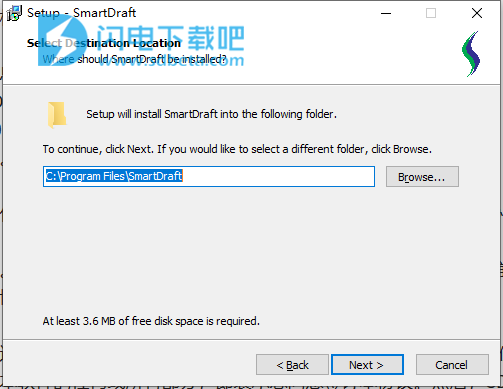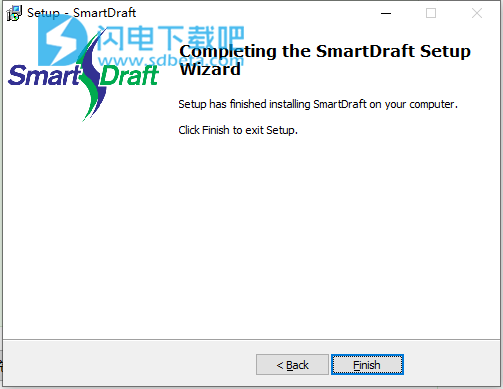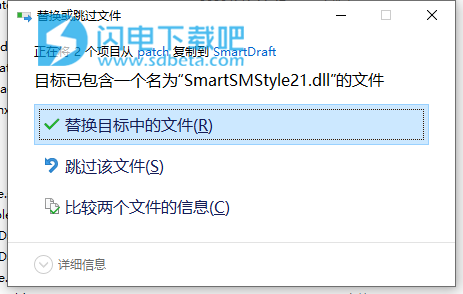BricsCAD v15-v19
使用说明
一、定制模板管理器
1、创建自定义模板
通过选择另存为,从现有模板创建新的自定义模板。
使用名称字段中提供的名称创建新的自定义模板。所选定制模板中的数据文件将被复制到新模板。该模板将在使用“程序选项”设置的“自定义模板”路径下创建。
对话框选项
名称:指定唯一的模板名称。模板名称限制为50个字符。
描述:输入新模板的描述。说明已限制为50个字符。
2、模板描述管理器
修改模板描述。
对话框选项
名称:当前定制模板的名称。
描述:输入当前模板的新描述。说明已限制为50个字符。
3、解锁文件管理器
显示所选定制模板中所有锁定文件的列表。
鼠标SmartDraft菜单sub_arr选项sub_arr自定义模板管理器sub_arr高亮显示“解锁文件”并选择“编辑...”。
对话框选项
锁定文件列表:所选定制模板中锁定文件的列表,以及与“图块和详细信息管理器”路径关联的类别文件。突出显示要解锁的文件。
解锁:在“锁定文件列表”框中解锁所选文件。解锁文件后,会将其从“锁定文件列表”中删除。
4、样式文件管理器
在自定义模板之间复制或移动“面积表”,“坐标表”,“标签”,“标签表”和“偏移街道样式”。重命名或删除自定义模板(模板)中的区域,坐标,标签,标签表,偏移街道样式。
鼠标SmartDraft菜单sub_arr选项sub_arr自定义模板管理器sub_arr高亮显示样式文件管理器,然后选择编辑...。
对话框选项
定制模板:来源
源模板:自定义模板列表。选择源模板。
描述:所选模板的描述。
列表框:源模板中的SmartDraft样式列表。
全部:选择所有列出的样式。
清除:清除所有选定的样式。
自定义模板:目标
目标模板:自定义模板列表。选择目标模板。
描述:所选模板的描述。
列表框:目标模板中的SmartDraft样式列表。
全部:选择所有列出的样式。
清除:清除所有选定的样式。
纽扣
复制->:将所选样式从源复制到目标模板。
<-复制:将所选样式从目标复制到源模板。
Move->:将选定样式从源移动到目标模板。
<-移动:将所选样式从目标移动到源模板。
重命名:重命名所选样式。
删除:从源模板或目标模板中删除所选样式。
关闭:关闭对话框并返回到“定制模板管理器”。
注意:一次只能重命名一个样式。仅选择一种样式使重命名选项生效。仅当在源列表或目标列表中选择了样式时,“删除”选项才有效。如果在两个列表中都选择了样式,则删除按钮将被禁用。使用清除按钮清除源列表或目标列表,以激活删除按钮。
二、图层数据库概述
SmartDraft的自动图层制作功能可以通过减少学习和记住您公司的图层标准所需的时间来提高绘图效率。它可以在插入块或绘制对象之前自动创建图层。它有助于创建具有一致的图层名称,颜色和线型的多个图形。如果您与需要他们自己的分层标准的多个代理机构或顾问合作,则使用自定义模板来满足此需求。
图层数据库
·图层数据库存储图层名称,颜色,线型,线宽,绘图样式,绘图/无绘图以及SmartDraft使用的每个图层的描述。
·不同的层数据库存储在每个自定义模板中。
·层可以有三种类型,例如提议的,现有的,拆除/空置。
·SmartDraft中的命令通过图层数据库索引号与图层数据库关联。
·更改图层数据库之前,请先找到关联的索引号并修改关联的图层属性。
·从图层数据库中更改或删除图层数据库索引号将导致不良结果。
·要编辑和维护图层数据库文件,请使用“自定义模板管理器”,然后选择“图层数据库”设置。
·特定领域的图层显示在“图层制作”,“轮廓设置选项”和“点选项”命令中。层列表管理器维护这些层列表。
·当前图层数据库文件是标准文本(ASCII)文件。
·除非特别注意保持文件的正确格式,否则不建议使用文本编辑器来修改图层数据库。
·使用文本编辑器错误地编辑图层数据库文件可能会导致不良结果。
图层数据库格式
·图层数据库文件是位于自定义模板文件夹中的文本(ASCII)文件。
·图层数据库的文件名为LAYER.TXT。
·文件的前两行包含标题和版本信息。
·请勿编辑图层数据库文件的前两行。
·层数据库索引号
·1到354保留用于SmartDraft。
·请勿在1到354之间更改或删除图层数据库索引号。
·从图层数据库索引号355开始添加非命令特定的图层。
·前5个字符是图层数据库索引号字段。
·字符6至37是图层名称字段。如果使用了层名称*current*,则任何使用指定层索引的命令都将在当前层上放置新对象。
·字符38至41是图层颜色字段。
·有效色号是1到255。
·字符42到73是线型字段。
·指定的线型必须在自定义模板的ACAD.LIN或SMART.LIN文件中定义。
·字符74至105是描述字段。
·字符106至110是绘图字段。
·字符111至113是线宽字段。
·字符114到145是情节样式字段。
更新日志
新的增强功能。
SmartDraft18订阅客户端将需要新的授权码才能升级到SmartDraft19。
当类型选项设置为符号时,向眉沟符号添加了三种符号类型。
当选择“仅文本”时,在标签样式管理器中增加了对“与直线对齐”和“与弧对齐”的支持。
在标签样式管理器中添加了“纯文本”标签作为文本vs弧形文本
将宗地工具中的“描述”字段从20个字符增加到255个字符。
修复了“高程标签(标线)”命令的问题。标签放置的方向是向右,即使它应该已经离开。
海拔标签(手动)命令的固定选项。
修复了“标签轮廓”命令的问题。如果“输出类型”设置为“MText”,而“图形设置”设置为“创建注释性块/样式”,则标签将太大。
修复了ConstructionNotesManager命令,导入注释选项的问题。如果导入文件在最后一行中以制表符结尾,则会创建一个带有空“注释”字段的文件,使用该文件时会导致错误。
修复了“施工说明”命令的问题。如果打开的注释文件的注释字段为空,则不会再导致错误。